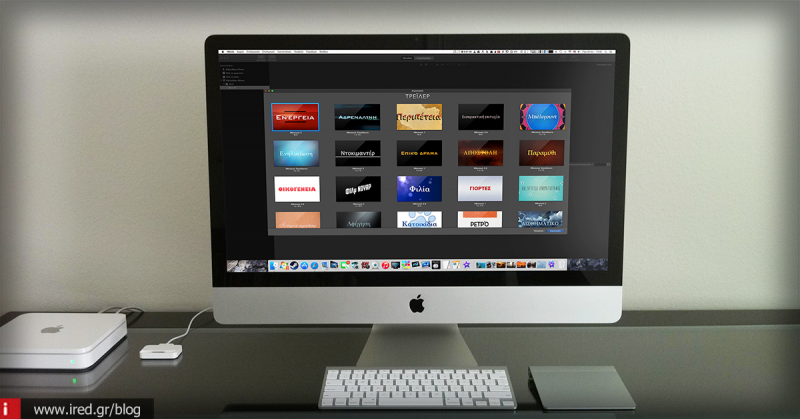Σύντομος οδηγός για αρχάριους
Έχουμε αναφερθεί αρκετές φορές στο iMovie, το πρόγραμμα επεξεργασίας βίντεο, του Mac OS X. Το iMovie είναι τμήμα του πακέτου iLife, που περιλαμβάνει επίσης τα iPhoto (φωτογραφικό άλμπουμ και επεξεργασία φωτογραφιών) GarageBand (πολυκάναλο στούντιο για εγγραφή μουσικής και επεξεργασία ήχου). Το πακέτο αυτό πάντα συνόδευε τα Mac μαζί με το λειτουργικό σε κάθε αγορά μηχανήματος και είναι πραγματικά εξαιρετικό γιατί οι δυνατότητες που παρέχουν τα προσφερόμενα προγράμματα είναι πραγματικά ασυναγώνιστες. Μάλιστα, σε άλλες πλατφόρμες δεν υπάρχουν καν αντίστοιχα δωρεάν προγράμματα του είδους, ενώ για να αγοράσει κανείς παρόμοια θέλει αρκετά χρήματα.
Σήμερα και σ’ αυτό μας το άρθρο, θα ασχοληθούμε με πρόγραμμα επεξεργασίας βίντεο του πακέτου, το iMovie, και θα παρουσιάσουμε τις βασικές του λειτουργίες - μαζί με ένα βίντεο οδηγό - που θα σας βοηθήσουν να ξεκινήσετε να ασχολείστε μαζί του και να βγάλετε από μέσα σας το σκηνοθέτη που κρύβετε. Οι ταινίες σας δε μπορούσαν να βρουν καλύτερο πρόγραμμα και μάλιστα σ’ αυτή την τιμή.
Video Οδηγός με παράδειγμα δημιουργίας ταινίας:
Γενική περιγραφή
Την πρώτη φορά που θα ανοίξουμε το iMovie θα παρουσιαστεί το παράθυρο της παρακάτω εικόνας.
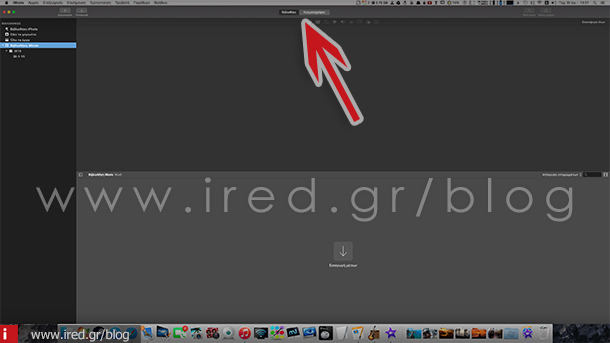
Βλέπουμε στο κέντρο του παραθύρου επάνω δύο ετικέτες:
- Βιβλιοθήκη. Είναι το κυρίως παράθυρο που βλέπουμε και περιλαμβάνει όλα τα στοιχεία με τα οποία θα δουλέψουμε για τη δημιουργία της ταινίας μας.
- Κινηματογράφος. Είναι το παράθυρο της επόμενης εικόνας όπου εμφανίζονται όλες οι δημιουργίες μας και μάλιστα όχι μόνο αυτές που έχουμε στον υπολογιστή μας, αλλά όλες όσες έχουμε στο iCloud της Apple και μπορούν να μοιραστούν σε όλες τις συσκευές μας σταθερές (Mac) ή φορητές (iPhone-iPad-iPod).
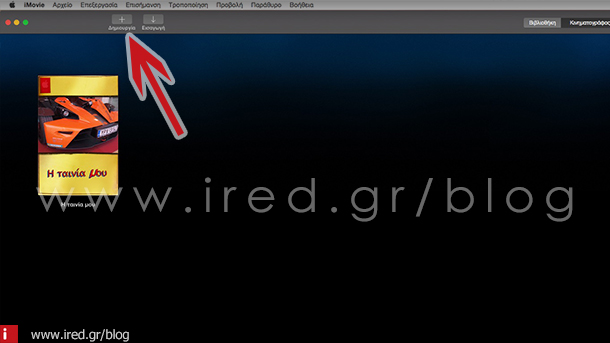
Το παράθυρο Βιβλιοθήκη
Πάμε λοιπόν στο κυρίως τμήμα του προγράμματος, το παράθυρο Βιβλιοθήκη, όπου θα εργαστούμε για τη δημιουργία μιας ταινίας.
Πατώντας το πλήκτρο + (δείτε την επόμενη εικόνα) θα εμφανιστεί ένα κυλιόμενο μενού για να επιλέξουμε το είδος ταινίας που θα φτιάξουμε. Έχουμε δύο είδη:
- Ταινία
- Τρέιλερ
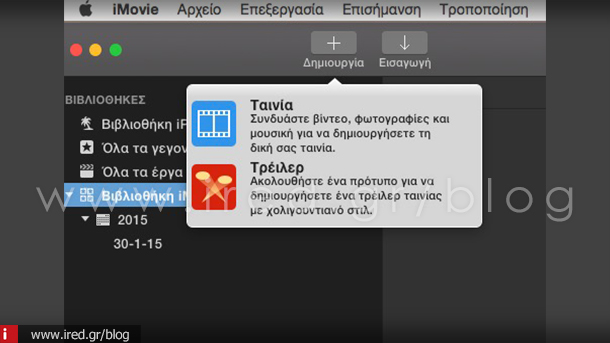
Ανάλογα με την επιλογή μας (βλέπουμε ότι οι δύο επιλογές έχουν μια αρκετά ικανοποιητική επεξήγηση) θα εμφανιστεί το αντίστοιχο παράθυρο με τα έτοιμα θέματα ταινιών ή τρέιλερ που θα μας βοηθήσουν να επιλέξουμε ένα στυλ για την ταινία μας, αν δε θέλουμε να ξεκινήσουμε από το μηδέν. Τα δύο αυτά παράθυρα φαίνονται στις επόμενες εικόνες.
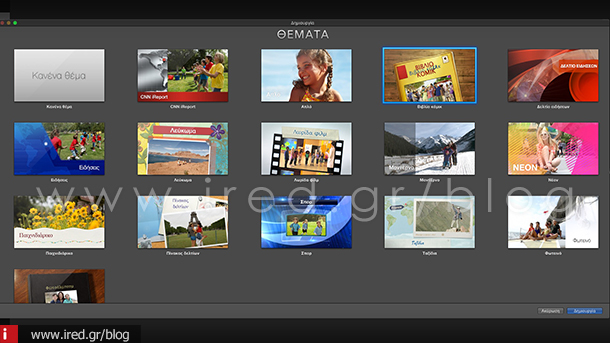
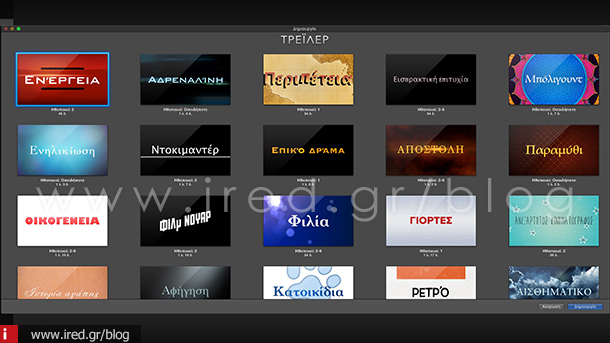
Αφού λοιπόν επιλέξουμε το στυλ, μπορούμε να αρχίσουμε να προσθέτουμε τα δικά μας στοιχεία (βίντεο, φωτογραφίες, μουσική κλπ) που θα μας δώσουν τη δυνατότητα να φτιάξουμε την τελική μας ταινία.
Πατώντας το πλήκτρο “εισαγωγή” (βελάκι δίπλα στο +) θα ανοίξουμε το παράθυρο εισαγωγής όπου μπορούμε να επιλέξουμε και να εισάγουμε ό,τι χρειαζόμαστε από το δίσκο μας για περιεχόμενο της ταινίας μας (δείτε παρακάτω εικόνα).
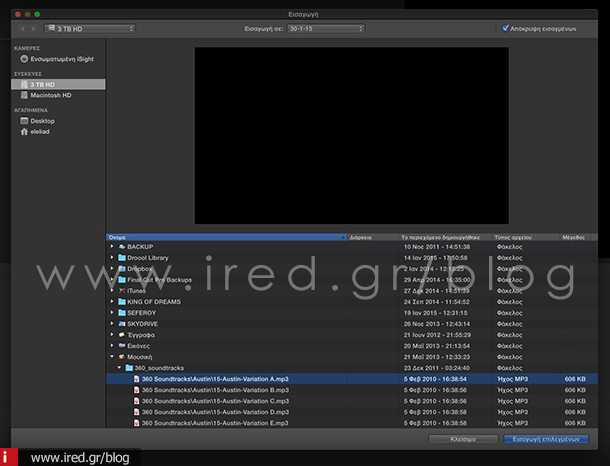
Αφού εισάγουμε ό,τι χρειαζόμαστε ((βίντεο, φωτογραφίες, μουσική κλπ), θα περάσουμε στο παράθυρο της επόμενης εικόνας όπου βλέπουμε όσα στοιχεία εισάγαμε και μπορούμε πια να τα προσθέσουμε (με drag and drop)στην timeline με τη σειρά που θέλουμε για να δημιουργήσουμε την ταινία μας.
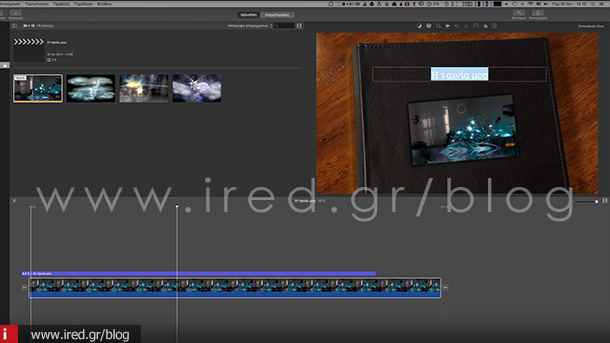
Περιγραφή μενού και εργαλείων
Υπάρχουν διάφορα μενού και εργαλεία στο παράθυρο εργασίας του iMovie και μας παρέχουν διάφορες δυνατότητες.
Το μενού των Βιβλιοθηκών
Στην αριστερή πάνω πλευρά του κεντρικού παραθύρου του προγράμματος βρίσκεται το μενού των Βιβλιοθήκων (δείτε την επόμενη εικόνα).
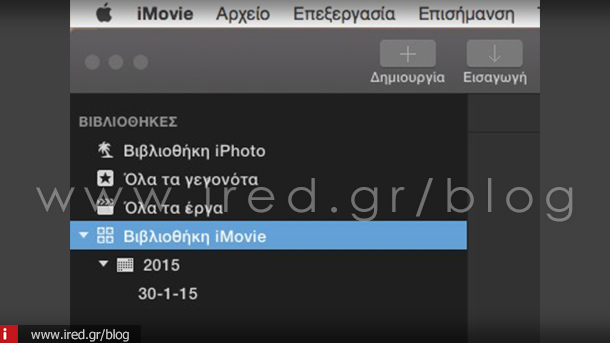
Αυτό μας παρέχει τα εξής:
- Τη βιβλιοθήκη του iPhoto από όπου μπορούμε να εισάγουμε απευθείας φωτογραφίες που έχουμε στη βιβλιοθήκη του iPhoto.
- Τη βιβλιοθήκη Όλα τα γεγονότα όπου εμφανίζονται όλα τα γεγονότα που έχουμε μέσα στο iMovie για να επιλέξουμε από ποιο θέλουμε να εισάγουμε στοιχζεία στην timeline.
- Τη βιβλιοθήκη Όλα τα έργα όπου εμφανίζονται όλες οι ταινίες που έχουμε δημιουργήσει.
- Τη βιβλιοθήκη iMovie που είναι η κυρίως βιβλιοθήκη του προγράμματος και εμπεριέχει όλα τα γεγονότα και τα στοιχεία που έχουμε εισάγει.
Το μενού της Βιβλιοθήκης Περιεχομένων
Στην κάτω αριστερά γωνία του κεντρικού παραθύρου βρίσκεται το μενού της Βιβλιοθήκης Περιεχομένων (δείτε την επόμενη εικόνα).
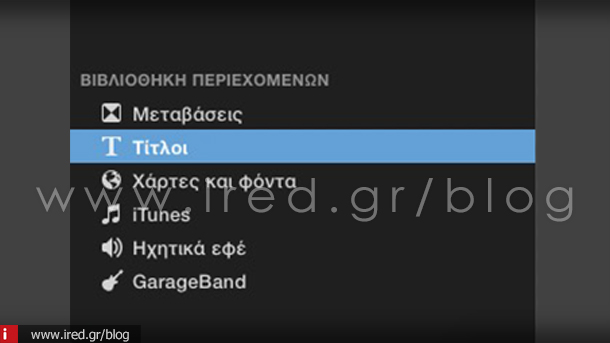
Αυτό περιλαμβάνει τα εξής:
- Τη βιβλιοθήκη Μεταβάσεων. Είναι τα διάφορα εφέ μετάβασης από το ένα βίντεο-κλιπ στο άλλο (transitions).
- Τη βιβλιοθήκη των Τίτλων όπου υπάρχουν οι διάφοροι τίτλοι και λεζάντες που μπορούμε να προσθέσουμε στην ταινία μας
- Τη βιβλιοθήκη Χάρτες και Φόντα που περιέχει διάφορους χάρτες και εικόνες υποβάθρου που μπορούμε να προσθέσουμε στην ταινία μας.
- Τη βιβλιοθήκη του iTunes που μας παρέχει πρόσβαση στη μουσική μας για να προσθέσουμε τραγούδια.
- Τη βιβλιοθήκη Ηχητικά Εφέ που μας προσφέρει διάφορους ήχους.
- Τη βιβλιοθήκη του GarageBand που μας δίνει τη δυνατότητα να εισάγουμε κάποιο πρότζεκτ του GarageBand για να το χρησιμοποιήσουμε ως ηχητικό υπόβαθρο στην ταινία μας.
Η Γραμμή Εργαλείων
Πάνω από το παράθυρο προεπισκόπησης όπου βλέπουμε το εκάστοτε επιλεγμένο κλιπ (βίντεο ή φωτό) υπάρχει η Γραμμή Εργαλείων (δείτε την επόμενη εικόνα).
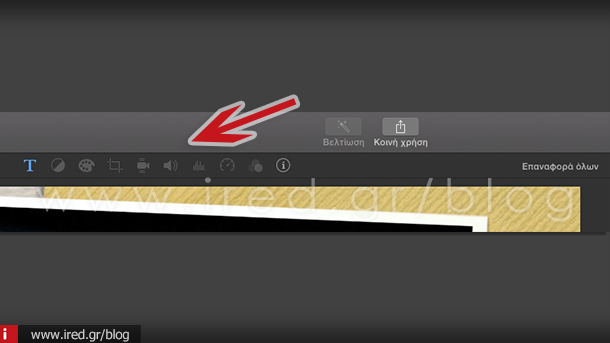
Η γραμμή αυτή μας παρέχει τα εξής εργαλεία (από αριστερά προς τα δεξιά):
- Το εργαλείο των Τίτλων. Όταν έχουμε επιλέξει κάποιον τίτλο μας δίνει τη δυνατότητα να τον επεξεργαστούμε.
- Το εργαλείο Εξισορρόπησης Χρωμάτων. Με αυτό ρυθμίζουμε την ισορροπία των χρωμάτων (ισορροπία λευκού, τόνοι δέρματος κλπ) ενός βίντεο ή μιας φωτογραφίας.
- Το εργαλείο Ρύθμισης Χρωμάτων. Με αυτό ρυθμίζουμε τη χρωματική περιοχή ενός βίντεο ή φωτογραφίας.
- Το εργαλείο Περικοπής. Με αυτό περικόπτουμε τμήματα ενός βίντεο ή φωτογραφίας και εφαρμόζουμε το εφέ κίνησης Ken Burns (περισσότερα στο βίντεο).
- Το εργαλείο Σταθεροποίησης. Με αυτό αναλύει το πρόγραμμα ένα βίντεο-κλιπ για παραμορφώσεις και τραντάγματα και τα επιδιορθώνει μέχρι ένα σημείο (η διαδικασία μπορεί να πάρει ώρα ανάλογα με το κλιπ).
- Το εργαλείο Έντασης Ήχου. Με αυτό ρυθμίζουμε την ένταση του ήχου της ταινίας μας και ρυθμίζουμε τη σχέση έντασης μεταξύ των ηχητικών καναλιών (αν π.χ έχουμε ξεχωριστά ομιλία και ήχο).
- Το εργαλείο Μείωσης θορύβου και Ισοστάθμισης. Κάνει ότι ακριβώς λέει η ονομασία του για ηχητικά κανάλια.
- Το εργαλείο Ταχύτητας. Με αυτό ρυθμίζουμε την ταχύτητα ενός κλιπ, βίντεο ή ήχου.
- Το εργαλείο Εφέ Βίντεο και Ήχου. Εμφανίζει τα αντίστοιχα παράθυρα με τα εφέ ήχου και εικόνας για τα κλιπ μας.
- Το εργαλείο Πληροφοριών. Μας παρέχει πληροφορίες για τα κλιπ μας (μέγεθος, ανάλυση κλπ).
Άλλα εργαλεία
Πατώντας δεξί κλικ με το ποντίκι πάνω σε ένα κλιπ στην timeline εμφανίζεται ένα κυλιόμενο μενού που μας δίνει κάποια ακόμη εργαλεία και επιλογές (δείτε την επόμενη εικόνα).
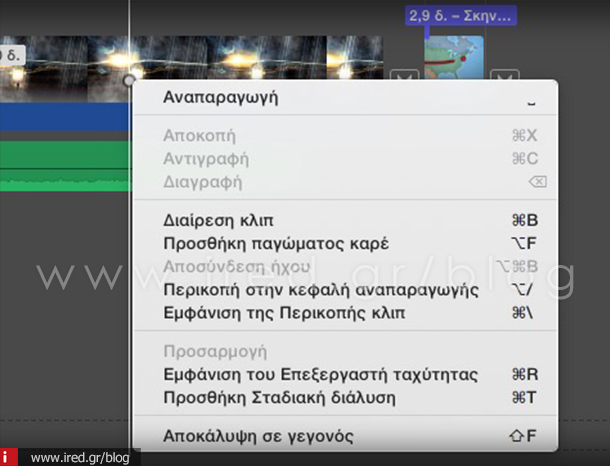
Όπως βλέπουμε, ανάλογα με το τι έχουμε επιλέξει, έχουμε διάφορες δυνατότητες όπως το να κόψουμε ένα κλιπ στο σημείο που είναι ο δείκτης αναπαραγωγής (Διαίρεση), το να διαχωρίσουμε τον ήχο από ένα βίντεο (Αποσύνδεση ήχου), το να παγώσουμε ένα καρέ κάποιου βίντεο (Προσθήκη Παγώματος Καρέ) κλπ.
Τελικά συμπεράσματα
Το iMovie είναι ένα εξαιρετικό, πολύ φιλικό, πολύ δυνατό και ταχύ πρόγραμμα επεξεργασίας βίντεο και δημιουργίας ταινιών. Το ότι προσφέρεται δωρεάν με την αγορά ενός Mac, το κάνει ακόμη πιο δελεαστικό, ενώ η συνεργασία του με το αντίστοιχο των iPhone-iPad-iPod, όπου μπορούμε να αρχίσουμε ένα πρότζεκτ και να το τελειώσουμε στο Mac, το κάνει πραγματικά ασυναγώνιστο. Το μόνο που μπορεί να το συναγωνιστεί και να το ξεπεράσει είναι ο “μεγάλος αδελφός” το Final Cut, που όμως είναι ένα πρόγραμμα που απευθύνεται σε επαγγελματίες και, ως εκ τούτου, δεν ενδιαφέρει τον απλό χρήστη.